जब मिक्स्ड रियलिटी पोर्टल चल रहा हो तो सेटिंग चालू या बंद करें
विंडोज मिक्स्ड रियलिटी स्थानिक ऑडियो आपके इमर्सिव हेडसेट में निर्मित या सीधे जुड़े हेडफ़ोन के साथ सबसे अच्छा काम करता है। पीसी से जुड़े पीसी स्पीकर या हेडफ़ोन स्थानिक ऑडियो के लिए अच्छी तरह से काम नहीं कर सकते हैं। इस पोस्ट में, हम आपको दिखाएंगे कि जब विंडोज 10 पर मिक्स्ड रियलिटी पोर्टल चल रहा(Mixed Reality Portal is running) हो , तो हेडसेट ऑडियो पर स्विच ऑन या ऑफ(Off Switch) कैसे करें, हेडसेट माइक पर स्विच करें और डेस्कटॉप(Switch) सेटिंग्स पर मिरर हेडसेट ऑडियो को कैसे चालू करें।(Mirror)
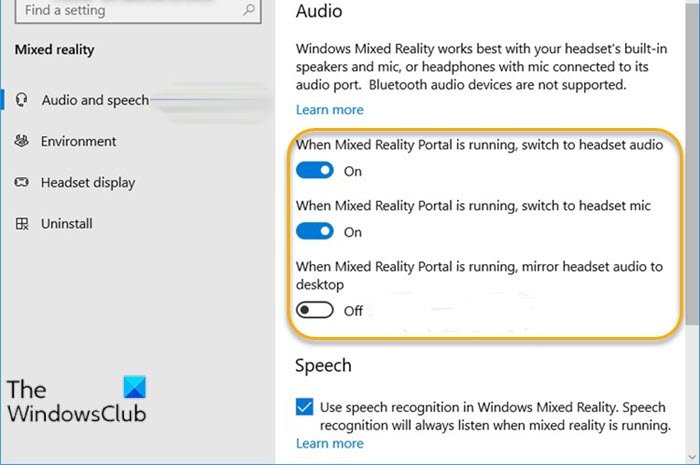
जब मिक्स्ड रियलिटी पोर्टल(Mixed Reality Portal) चल रहा हो तो सेटिंग चालू या बंद करें(Off)
आप जांच सकते हैं कि आपका पीसी विंडोज मिक्स्ड रियलिटी को सपोर्ट करता है या नहीं(check if your PC supports Windows Mixed Reality) । साथ ही, विंडोज मिक्स्ड रियलिटी (Windows Mixed Reality)ब्लूटूथ(Bluetooth) ऑडियो हेडसेट्स को सपोर्ट नहीं करता है ।
जब विंडोज 10 में (Windows 10)मिक्स्ड रियलिटी पोर्टल(Mixed Reality Portal) चल रहा हो, तो इस सेक्शन के तहत, हम निम्नलिखित सेटिंग्स को कॉन्फ़िगर (चालू या बंद(Off) करें) करेंगे :
- जब मिक्स्ड रियलिटी पोर्टल(Mixed Reality Portal) चल रहा हो, तो हेडसेट ऑडियो पर स्विच करें
- जब मिक्स्ड रियलिटी पोर्टल(Mixed Reality Portal) चल रहा हो, तो हेडसेट माइक पर स्विच करें
- जब मिक्स्ड रियलिटी पोर्टल(Mixed Reality Portal) चल रहा हो, तो हेडसेट ऑडियो को डेस्कटॉप पर मिरर करें
आइए इनमें से प्रत्येक सेटिंग को कॉन्फ़िगर करने में शामिल चरणों और विधियों पर एक नज़र डालें।
जब मिक्स्ड रियलिटी पोर्टल(Mixed Reality Portal) चल रहा हो, तो हेडसेट ऑडियो पर स्विच करें
हम दो त्वरित और आसान तरीकों से विंडोज 10(Windows 10) पर चलने वाले मिश्रित वास्तविकता पोर्टल(Mixed Reality Portal) के लिए हेडसेट ऑडियो पर (Headset Audio)स्विच(Off Switch) ऑन या ऑफ कर सकते हैं।
- सेटिंग्स ऐप के माध्यम से
- रजिस्ट्री संपादक के माध्यम से
1] सेटिंग ऐप
सेटिंग(Settings) ऐप के माध्यम से विंडोज 10(Windows 10) पर मिक्स्ड रियलिटी पोर्टल(Mixed Reality Portal) के लिए हेडसेट ऑडियो पर (Headset Audio)स्विच(Off Switch) ऑन या ऑफ करने के लिए , निम्न कार्य करें:
- सेटिंग्स खोलने(open Settings) के लिए Windows key + I दबाएं ।
- मिश्रित वास्तविकता(Mixed reality) पर टैप या क्लिक करें .
- बाएँ फलक पर ऑडियो और भाषण(Audio and speech) पर क्लिक करें ।
- दाएँ फलक पर, जब मिश्रित वास्तविकता पोर्टल चल रहा हो, तब बटन को चालू या बंद (डिफ़ॉल्ट) पर टॉगल करें , प्रति आवश्यकता हेडसेट ऑडियो पर स्विच करें ।(When Mixed Reality Portal is running, switch to headset audio)
- हो जाने पर सेटिंग ऐप से बाहर निकलें।
2] रजिस्ट्री संपादक
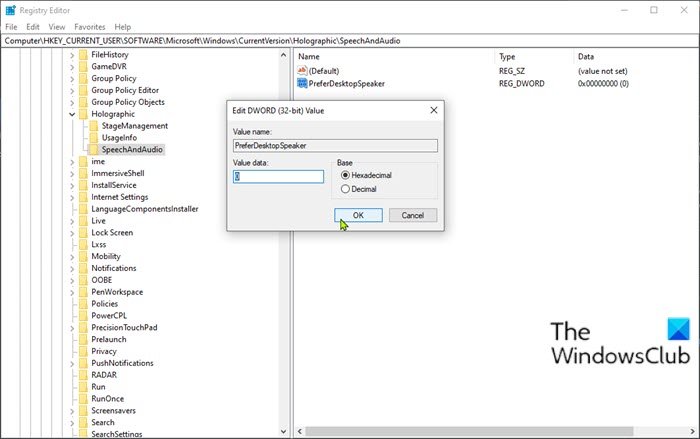
मिक्स्ड रियलिटी पोर्टल(Mixed Reality Portal) के लिए हेडसेट ऑडियो पर (Headset Audio)स्विच(Off Switch) चालू या बंद करने के लिए विंडोज 10 पर (Windows 10)रजिस्ट्री संपादक(Registry Editor) के माध्यम से चल रहा है , निम्न कार्य करें:
चूंकि यह एक रजिस्ट्री ऑपरेशन है, इसलिए यह अनुशंसा की जाती है कि आप रजिस्ट्री का बैकअप लें(back up the registry) या आवश्यक एहतियाती उपायों के रूप में एक सिस्टम पुनर्स्थापना बिंदु बनाएं । एक बार हो जाने के बाद, आप निम्नानुसार आगे बढ़ सकते हैं:
- रन डायलॉग को इनवाइट करने के लिए Windows key + R दबाएं ।
- रन डायलॉग बॉक्स में, regedit टाइप करें और (regedit)रजिस्ट्री एडिटर(Registry Editor) खोलने के लिए एंटर दबाएं ।
- नीचे रजिस्ट्री कुंजी पथ पर नेविगेट करें या कूदें:
HKEY_CURRENT_USER\Software\Microsoft\Windows\CurrentVersion\Holographic\SpeechAndAudio
- स्थान पर, दाएँ फलक पर, इसके गुणों को संपादित करने के लिए PreferDesktopSpeaker प्रविष्टि पर डबल-क्लिक करें।
यदि कुंजी मौजूद नहीं है, तो दाएँ फलक पर रिक्त स्थान पर राइट-क्लिक करें और फिर नया(New) > DWORD (32-बिट) मान(DWORD (32-bit) Value) चुनें । मान नाम को PreferDesktopSpeaker के रूप में पुनर्नामित करें और एंटर दबाएं।
- प्रति आवश्यकता, क्रमशः बंद(Off) या चालू(On) के लिए मान डेटा बॉक्स में इनपुट 1 या 0 ।
- ओके(OK) पर क्लिक करें या बदलाव को सेव करने के लिए एंटर दबाएं।
- रजिस्ट्री संपादक से बाहर निकलें।
- कंप्यूटर को पुनः शुरू करें।
जब मिक्स्ड रियलिटी पोर्टल(Mixed Reality Portal) चल रहा हो, तो हेडसेट माइक पर स्विच करें
1] सेटिंग ऐप
जब मिक्स्ड रियलिटी पोर्टल (Mixed Reality Portal)विंडोज 10 पर (Windows 10)सेटिंग्स(Settings) ऐप के माध्यम से चल रहा हो , तो हेडसेट माइक पर स्विच ऑन या ऑफ करने के लिए, निम्न कार्य करें:(Off)
- दाएँ फलक पर, जब मिश्रित वास्तविकता पोर्टल चल रहा हो,(When Mixed Reality Portal is running, switch to headset mic) तब बटन को चालू या बंद (डिफ़ॉल्ट) पर टॉगल करें , प्रति आवश्यकता हेडसेट माइक पर स्विच करें।
- हो जाने पर सेटिंग ऐप से बाहर निकलें।
2] रजिस्ट्री संपादक
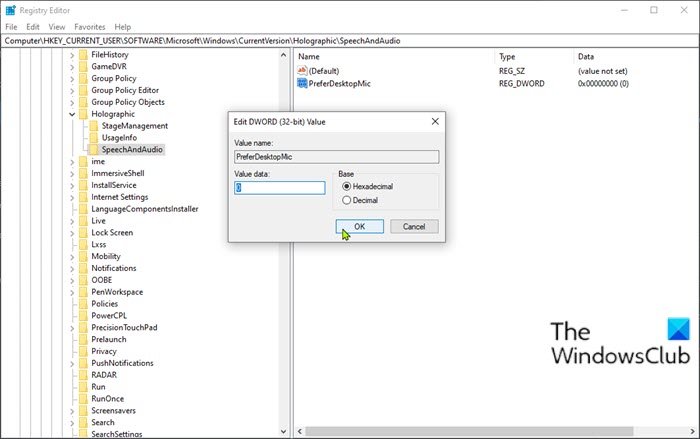
जब मिक्स्ड रियलिटी पोर्टल (Mixed Reality Portal)विंडोज 10 पर (Windows 10)रजिस्ट्री संपादक(Registry Editor) के माध्यम से चल रहा हो , तो हेडसेट माइक पर स्विच(Off Switch) ऑन या ऑफ करने के लिए, निम्न कार्य करें:
शुरू करने से पहले, रजिस्ट्री का बैकअप लें या सिस्टम पुनर्स्थापना बिंदु बनाएं, फिर निम्नानुसार आगे बढ़ें:
- रजिस्ट्री संपादक खोलें।
- (Navigate)नीचे रजिस्ट्री कुंजी पथ पर नेविगेट करें या कूदें:
HKEY_CURRENT_USER\Software\Microsoft\Windows\CurrentVersion\Holographic\SpeechAndAudio
- स्थान पर, दाएँ फलक पर, इसके गुणों को संपादित करने के लिए PreferDesktopMic प्रविष्टि पर डबल-क्लिक करें।
यदि कुंजी मौजूद नहीं है, तो दाएँ फलक पर रिक्त स्थान पर राइट-क्लिक करें और फिर नया(New) > DWORD (32-बिट) मान(DWORD (32-bit) Value) चुनें । PreferDesktopMic के रूप में मान नाम का नाम बदलें और एंटर दबाएं।
- प्रति आवश्यकता, क्रमशः बंद(Off) या चालू(On) के लिए मान डेटा बॉक्स में इनपुट 1 या 0 ।
- ओके(OK) पर क्लिक करें या बदलाव को सेव करने के लिए एंटर दबाएं।
- रजिस्ट्री संपादक से बाहर निकलें।
- कंप्यूटर को पुनः शुरू करें।
जब मिक्स्ड रियलिटी पोर्टल(Mixed Reality Portal) चल रहा हो, तो हेडसेट ऑडियो को डेस्कटॉप पर मिरर करें
1] सेटिंग ऐप
मिरर हेडसेट ऑडियो(Off Mirror Headset Audio) को डेस्कटॉप पर चालू या बंद करने के लिए जब मिक्स्ड रियलिटी पोर्टल (Mixed Reality Portal)विंडोज 10 पर (Windows 10)सेटिंग्स(Settings) ऐप के माध्यम से चल रहा हो , तो निम्न कार्य करें:
- दाएँ फलक पर, जब मिश्रित वास्तविकता पोर्टल चल रहा हो, तब हेडसेट ऑडियो को डेस्कटॉप(When Mixed Reality Portal is running, mirror headset audio to desktop) पर प्रति आवश्यकता के लिए चालू या बंद (डिफ़ॉल्ट) बटन को टॉगल करें ।
- हो जाने पर सेटिंग ऐप से बाहर निकलें।
2] रजिस्ट्री संपादक
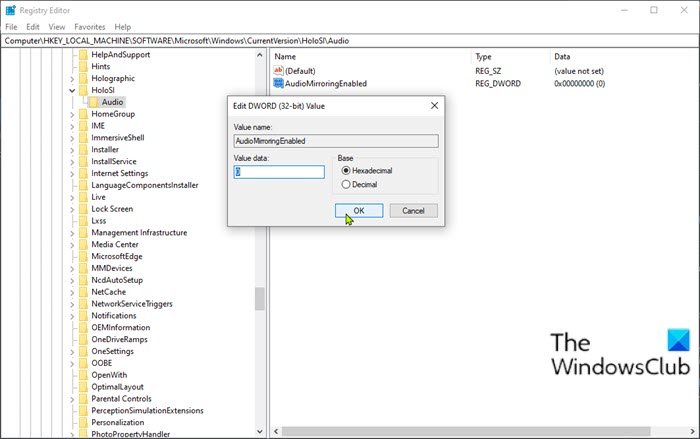
मिरर हेडसेट ऑडियो(Off Mirror Headset Audio) को डेस्कटॉप पर चालू या बंद करने के लिए जब मिक्स्ड रियलिटी पोर्टल (Mixed Reality Portal)विंडोज 10 पर (Windows 10)रजिस्ट्री संपादक(Registry Editor) के माध्यम से चल रहा हो , तो निम्न कार्य करें:
शुरू करने से पहले, रजिस्ट्री का बैकअप लें या सिस्टम पुनर्स्थापना बिंदु बनाएं, फिर निम्नानुसार आगे बढ़ें:
- रजिस्ट्री संपादक खोलें।
- (Navigate)नीचे रजिस्ट्री कुंजी पथ पर नेविगेट करें या कूदें:
HKEY_LOCAL_MACHINE\SOFTWARE\Microsoft\Windows\CurrentVersion\HoloSI\Audio
- स्थान पर, दाएँ फलक पर, इसके गुणों को संपादित करने के लिए AudioMirroringEnabled प्रविष्टि पर डबल-क्लिक करें।
यदि कुंजी मौजूद नहीं है, तो दाएँ फलक पर रिक्त स्थान पर राइट-क्लिक करें और फिर नया(New) > DWORD (32-बिट) मान(DWORD (32-bit) Value) चुनें । मान नाम का नाम बदलकर AudioMirroringEnabled करें और एंटर दबाएं।
- प्रति आवश्यकता, क्रमशः बंद(Off) या चालू(On) के लिए मान डेटा बॉक्स में इनपुट 1 या 0 ।
- ओके(OK) पर क्लिक करें या बदलाव को सेव करने के लिए एंटर दबाएं।
- रजिस्ट्री संपादक से बाहर निकलें।
- कंप्यूटर को पुनः शुरू करें।
और वह यह है कि जब विंडोज 10 में (Windows 10)मिक्स्ड रियलिटी पोर्टल(Mixed Reality Portal) चल रहा हो तो सेटिंग्स को चालू या बंद(Off) कैसे करें !
Related posts
मिश्रित वास्तविकता पोर्टल ऐप के लिए हार्डवेयर आवश्यकता जांच अक्षम करें
मिश्रित वास्तविकता को सक्षम, अक्षम, अनइंस्टॉल करें; डेस्कटॉप माइक्रोफ़ोन कनेक्ट करें
विंडोज पीसी पर विंडोज मिक्स्ड रियलिटी में वीडियो कैसे रिकॉर्ड करें
Windows मिश्रित वास्तविकता में वाक् पहचान का उपयोग चालू या बंद करें
विंडोज 10 में मिश्रित वास्तविकता सेटिंग्स को कैसे कॉन्फ़िगर करें
OneDrive गतिविधि केंद्र में अब सेटिंग्स और विराम मेनू हैं
विंडोज 11/10 . में माउस सेटिंग्स कैसे बदलें
Microsoft Store और Xbox के लिए खरीदारी साइन-इन सेटिंग कैसे बदलें
विंडोज 10 में गेमिंग सेटिंग्स - विशेषताएं और कार्य
विंडोज़ में एक नज़र में सुरक्षा विंडोज़ 11/10 में सुरक्षा खाली है
विंडोज़ मिश्रित वास्तविकता फ्लैशलाइट कैसे खोलें और उपयोग करें
कार्यालय रिबन मेनू सेटिंग्स को निर्यात और आयात कैसे करें
कुछ सेटिंग्स उच्च कंट्रास्ट मोड त्रुटि में उपलब्ध नहीं हैं Windows 11/10
एक्सबॉक्स वन के लिए सर्वश्रेष्ठ ग्राफिक्स और विजुअल सेटिंग्स
विंडोज 11 एक्सेसिबिलिटी सेटिंग्स और फीचर्स
विंडोज सर्वर कंप्यूटर सेटिंग्स स्क्रीन लागू करने पर अटक गया
विंडोज मिक्स्ड रियलिटी हेडसेट विंडोज 11/10 में ब्लैक स्क्रीन दिखाता है
विंडोज 11/10 में विंडोज सेटिंग्स में साइन-इन विकल्पों को कैसे निष्क्रिय करें
Windows 11/10 में PowerCFG टूल का उपयोग करके मल्टीमीडिया सेटिंग्स बदलें
विंडोज 10 में कॉर्टाना सेटिंग्स को कैसे सेट और मैनेज करें?
